Redigera bilder?

LÄSARFRÅGA: Vad använder du för redigerings program? :) /Ida
SVAR: Jag använder mig utav ett gratisprogram som heter GIMP. Jag har använt mig utav det nu i väldigt många år och jag tycker att det funkar väldigt bra! Är dock lite sugen på att uppgradera mig till Photoshop då det är bättre på många sätt, men GIMP är otroligt bra för att vara gratis. Jag är i princip självlärd, har väl kollat på några youtubevideos nån gång, men annars har jag testat mig fram.
Du kan ladda ner det gratis HÄR. Jag har även en kategori på min blogg med lite tutorials om hur man gör olika saker. Klicka HÄR för att komma dit.
Jag redigerar alla mina bilder i det programmet, och jag är väldigt nöjd! Har redigerat bilden nedanför t ex.

GIMP TIPS -få skinande text

Tänkte göra ett re-post inlägg från våren 2014!
Detta tipset har jag iallafall haft så himla bra använding av, älskar det!
1. Börja med att öppna upp ett nytt "papper" och skriv önskad text med färgen du vill ha.
2. Nu högerklickar du på textlagret och väljer "Alpha To Selection". Nu är texten markerad.
3. Klicka på "Select" som finns bredvid bl.a. "edit" och "view", där väljer du "Invert".
4. Nu går du in på "Filters" och håller sedan musen på "Light and Shadow", och klickar sedan på "Drop Shadow".
5. Nu får ni upp en ruta som antagligen ser ut såhär:

6. På dem två första kolummerna måste du ha ett minustecken framför för att det ska funka. Där kan ni testa att skriva lite vad som helst, som t.ex. -6. På "Blur radius" väljer du hur stor skuggan/skenet ska vara, runt 6-10 brukar funka ganska bra! Ni kan testa lite olika här också. På "Color" väljer du självklart färgen. Om du vill att texten ska skina väljer du en ljusare färg än texten, och om du vill att den ska ha en skugga väljer du en mörkare färg. Klicka sedan på "Allow resizing" så att bilden förblir lika stor som innan.
7. Klicka på OK och det är klart!! Om ni undrar något så kan ni bara kommentera :)
HUR JAG REDIGERAR MINA BILDER

Det var jättemånga som ville att jag skulle visa hur jag redigerar mina bilder! Så här är i princip hur jag gör. Jag använder mig utav redigeringsprogrammet GIMP, som man faktiskt kan ladda ner helt gratis. Jag tycker verkligen att det är superbra och jag har inte ens tänkt tanken på att byta till Photoshop även fast jag redigerat bilder och annat i mer än tre år.

1. Jag öppnar alltid bilden jag ska redigera på ett nytt lager och inte som bakgrund eftersom att jag vill förminska bilden så att den får plats på bloggen. Sedan ändrar jag lite i kurvan så att bilden blir ljusare, vilket jag älskar. Kurvan hittar ni om ni klickar på "Färger" högst upp, precis som alla andra förutom när man ska göra bilden skarpare.

2. Efter det ändrar jag färgerna i bilden lite grann. Jag vill t.ex. att bilden ska se varmare ut, och då drar jag lite åt "röd" och "gul". Detta kan var väldigt viktigt ifall bildens färger blivit helt galna när man fotat, för då kan man bara enkelt fixa det sedan.
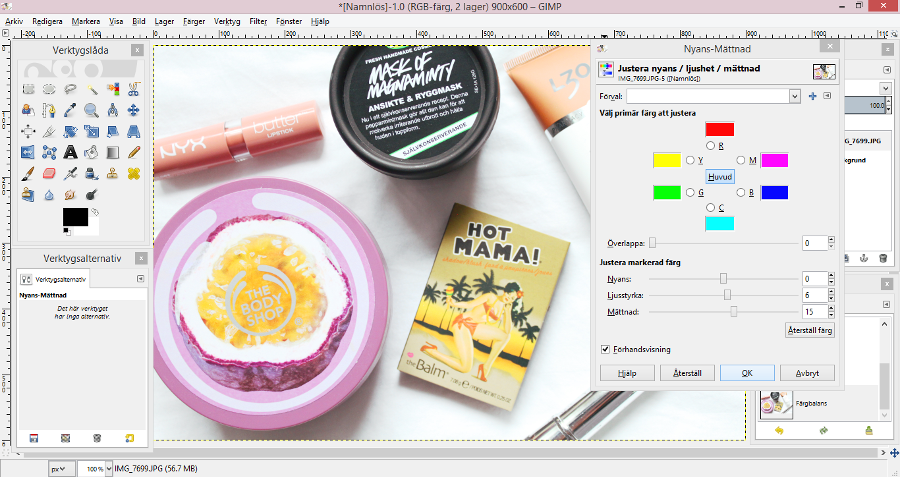
3. Denna delen älskar jag, haha. Nu brukar jag göra så att färgerna blir skarpare, så att t.ex. dem blekare färgerna lyser upp mycket mer och blir mer färgglada (if that makes sense?). Ni förstår nog när ni testar. Det är ganska viktigt att inte överdriva med detta då det kan se otroligt onaturligt ut.

4. När jag redigerar mina bilder brukar jag även göra dem skarpare. Detta gör väldigt mycket i bilden, den ser väldigt mycket mer proffsig och bra ut. Men samma sak här; gör inte bilden för skarp för även det kan se vädligt konstigt ut! Efter jag gjort det så ändrar jag ibland ljusstyrkan lite igen eftersom man ser mer hur slutresultatet blir, så man kan fixa till det sista.

5. Ibland när jag redigerar mina bilder så kan jag även lägga på ett "filter" så att ljuset ser lite annorlunda ut på bilden. I programmet jag använder finns det inga färdiga filter (vad jag vet), så jag gör mitt egna. Börja med att lägga ett nytt lager ovanför bilden, och sedan väljer du verktyget som är markerat på verktygslådan på bilden. På "verktygsalternativ" väljer du vilken sorts toningsverktyg du vill använda, och välj det jag har! Efter det bytar du färg på färgerna du har till ljusorange, vit, ljusrosa, etc (någon ljus färg). Efter det tonar jag ut färgen (där det står opacitet längst upp till höger) för att det ska se mer naturligt ut.

6. Här är slutresultatet!! Så svårt är det faktiskt inte. Om ni har några frågor så är det bara till att kommentera, jag svarar på allt! Hoppas ni tyckte det var kul att se hur jag redigerar mina bilder :)
FÖRE / EFTER REDIGERING



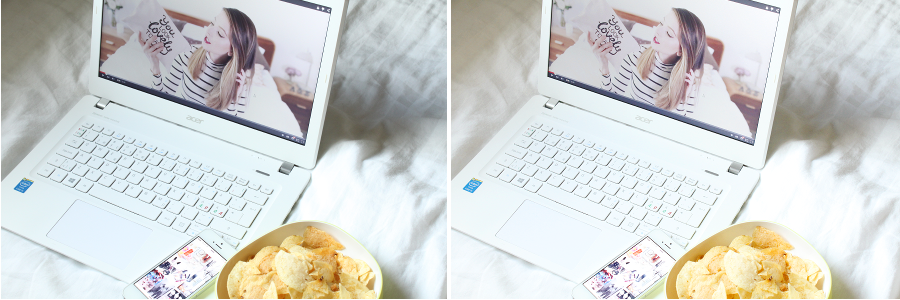

Här är några före och efter bilder på hur jag redigerar mina bilder! Ibland kan det bli väldigt stor skillnad, och ibland lite mindre.
Jag tycker verkligen att det gör så mycket att redigera sina bilder, dem blir så mycket finare att kolla på!
Om ni vill så kan jag göra ett inlägg där jag visar hur jag redigerar dem? :)
Repost: Hur man får ÅÄÖ i sitt typsnitt

FÖRE/EFTER REDIGERING

Tänkte göra ett till inlägg där jag visar skillnaden när jag redigerat och inte redigerat mina bilder, enjoyy!
Håll musen på bilderna för att se hur dem ser ut efter redigering.




Favorit Typsnitt

Före/efter redigering

Jag tycker alltid det är kul att kolla på före/efter bilder på när folk redigerat sina bilder.
Här har ni några av mina! Håll musen på bilderna för att få efter redigering.




hello 2015

Hur jag redigerar mina bilder ♡

Har fått frågan lite då och då om hur jag redigerar mina bilder. Det finns lite olika sätt hur jag gör det, men detta är ett av dem! Nedanför är 'före' bilden.


- Jag börjar med att ändra färgen på bilden. Innan var den ganska tråkig och "grå", så ville framhäva färgerna som redan finns där.
- Efter det ljusar jag upp bilden med hjälp av "färg kurvurna".
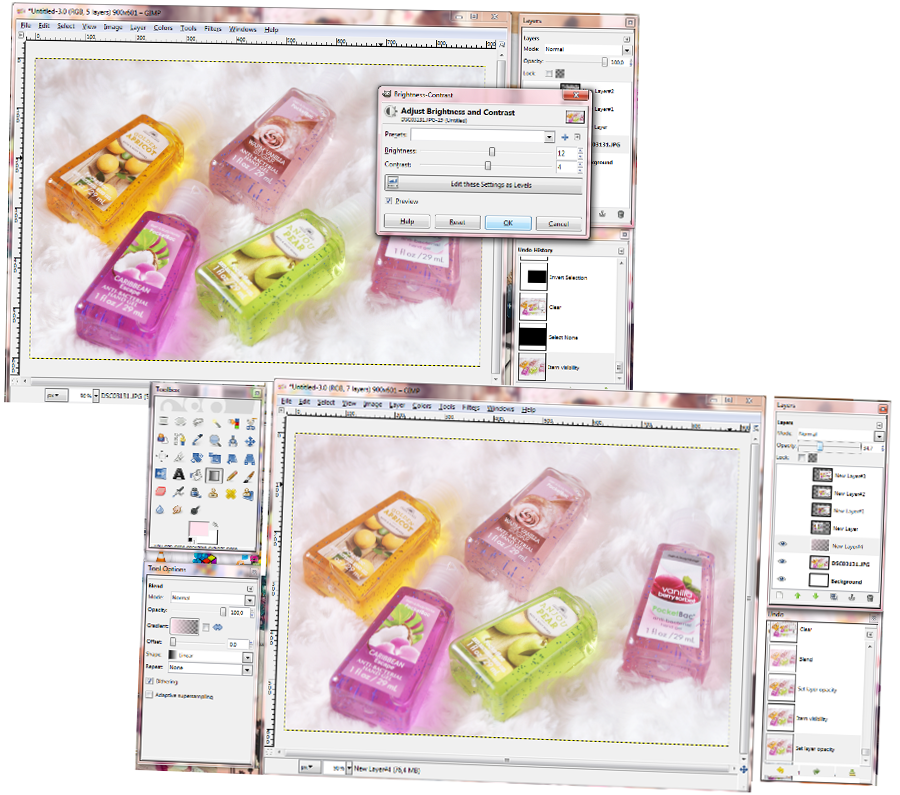
- Nu ändrar jag bara ljusstyrkan och kontrasten lite grann så att bilden blir ännu ljusare och färggladare!
- Sedan lägger jag på ett nytt lager och tar verktyget som är markerat, och lägger till rosa färg på bilden. Svårt att förklara, men ni ser säkert.

Här är slutresultatet! En mycket ljusare och färggladare bild än innan redigeringen. Vad tycker ni?

gimp tips!

Tips på fina typsnitt
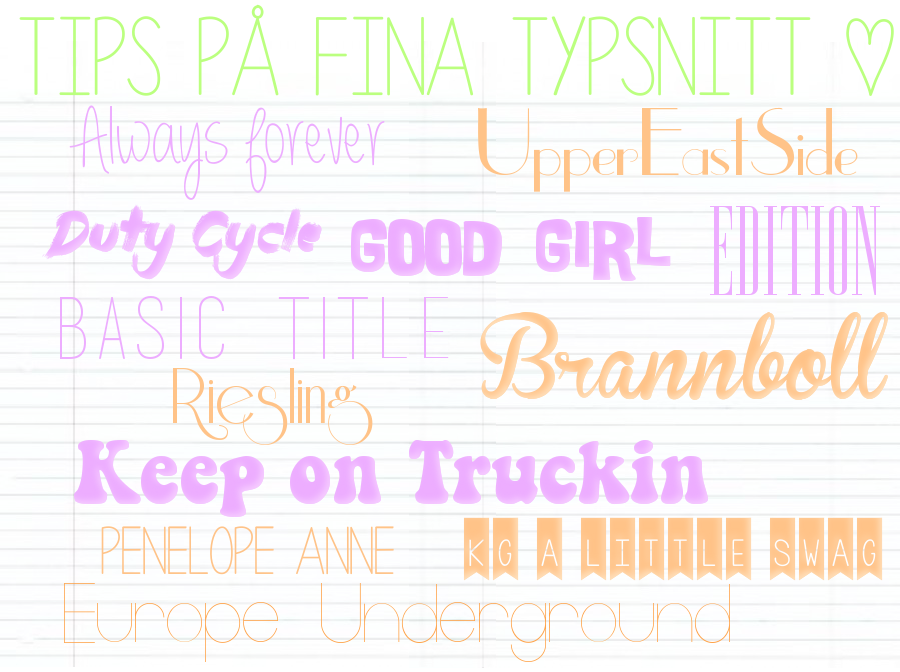
De typsnitten som är orangea har åäö, medans de som är lila inte har dem bokstäverna. Alla typsnitt finns att hitta på dafont.com.
Gimp tutorial -få skinande text! ♡

Fick en fråga för ett tag sedan hur man gör sån text här ovanför, som skiner! Det är faktiskt enklare än man tror, går supersnabbt, och snyggt blir det också! Tänkte visa hur man gör.
1. Börja med att öppna upp ett nytt "papper" eller vad man kan kalla det, och skriv önskad text med färgen du vill ha.
2. Nu högerklickar du på textlagret och väljer "Alpha To Selection". Nu är texten markerad.
3. Klicka på "Select" som finns bredvid bl.a. "edit" och "view", där väljer du "Invert".
4. Nu går du in på "Filters" och håller sedan musen på "Light and Shadow", och klickar sedan på "Drop Shadow".
5. Nu får ni upp en ruta som antagligen ser ut såhär:
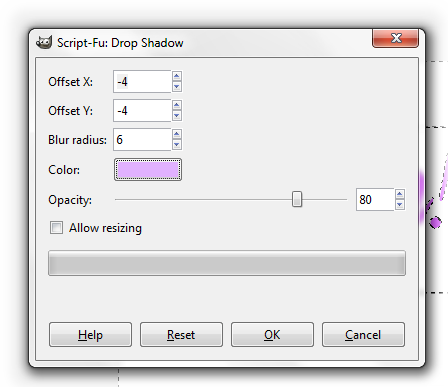
På dem två första kolummerna måste du ha ett minustecken framför för att det ska funka. Där brukar jag oftast ha i -5 eller -4.
På "Blur radius" väljer du hur stor skuggan/skenet (säger man så??) ska vara, om man har för mycket kommer texten bara bli mörkare/ljusare, därför ska du ha runt 6-10 beroende på hur stor texten är.
På "Color" väljer du självklart färgen. Om du vill att texten ska skina väljer du en ljusare färg än texten, och om du vill att den ska ha en skugga väljer du en mörkare färg.
Sist men inte minst klickar du av "Allow reisizing".
6. Nu ska du ha en skinande text eller en text med skugga! Om du undrar något är det bara till att kommentera.
Ska jag fortsätta göra såna här inlägg? Vad vill ni veta isåfall? :)
nya font

Jag älskar när man har laddat ner en massa nya snygga typsnitt! tycker om det supermycket! Ni kan hitta all på dafont.com.
it's winter
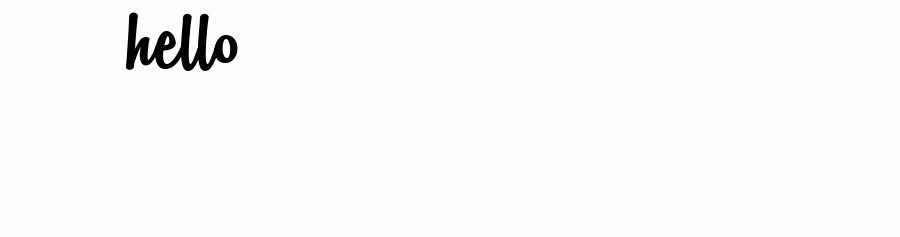
GIMPSKOLA -Lens Flare på dina bilder!

1. Börja med att öppna upp bilden du vill använda dig av.
2. Klicka på 'Filters', sedan 'Light & shadow' och sedan 'Lens Flare'
3. Nu kommer det upp en ruta där man ska välja var "solen" ska vara. Klicka just där du vill ha den och där det passar bäst! Sedan klicka du på 'OK'.
4. Nu är du färdig! Hur enkelt som helst att fixa. Det är superfint att ha med på bilder.
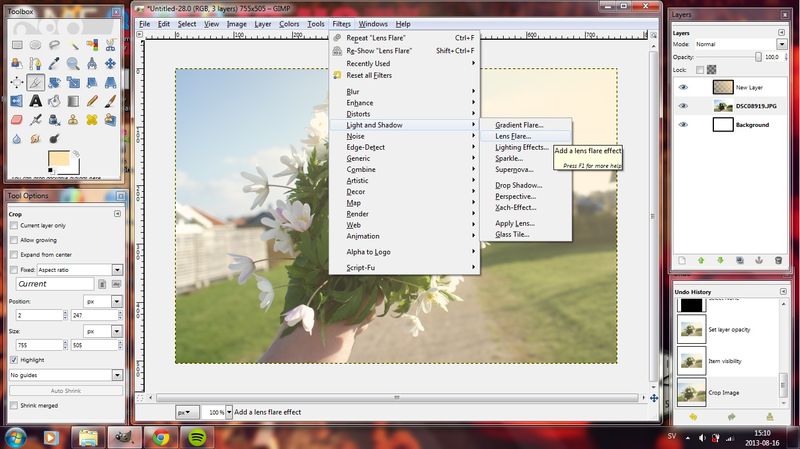
Hjälpbildis
August

Design på G!

Häromdan började jag på att göra en ny design på min designblogg. Så sjukt mycket grejer att göra!! Och jag förstår fortfarande inte allting, haha! Just nu är google min bästa vän. Det tar så himla lång tid att få till det precis som man vill. Jag har inte ens gjort header eller bakgrund än! Har bara test! Men får nog ta och göra det snart, för då vet jag lite mer vad jag vill ha! :)
GIMPSKOLA -GÖR EN SPEGELVÄND BILD

1. Öppna upp önskad bild på ett nytt "papper" eller vad man ska säga, haha!
2. Förminska bilden så att den får plats där två gånger.
3. Högerklicka på bildlagret och välj "Dublicate Layer".
4. Sätt nu bilderna jämsides med varandra och klicka på knappen som pilen pekar på
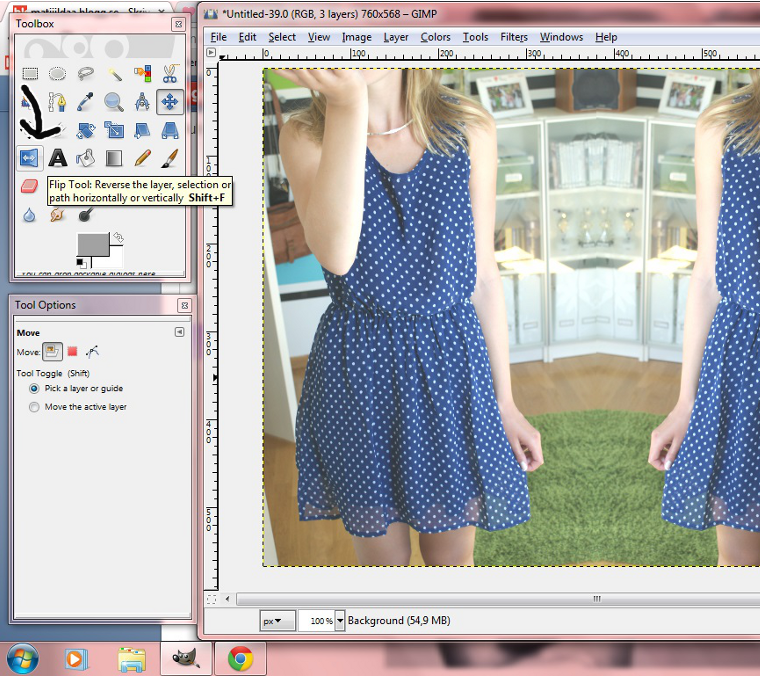
Sedan klickar du bara på den bild du vill göra spegelvänd! Klart!
HUR MAN KLIPPER RUNT BILDER I GIMP

1. Öppna bilden du vill ha på ett nytt papper.
2. Klicka på lasso-verktyget och markera bild lagret.
3. Klicka runt bilden tills du är nöjd (se bild)

4. Klicka i cirkeln där du först klickade och det blir en markering.
5. Nu klickar du "Select" och sedan "Invert". Efter det är det bara att klicka på delete knappen på tangentbordet!
6. Färdigt! Svårare än så är det inte! :)





